Συχνά, η μόλυνση από ιούς ή επιθέσεις κακόβουλου λογισμικού μπορεί να προκαλέσει αυτό το πρόβλημα
- Το Sys είναι ένα πρόγραμμα οδήγησης υπεύθυνο για το λογισμικό GIGA-BYTE σε υπολογιστή με Windows.
- Το κακόβουλο λογισμικό μπορεί να μεταμφιεστεί ως το αρχείο προγράμματος οδήγησης Gdrv2.sys και να προκαλέσει σφάλματα στον υπολογιστή σας.
- Η εκτέλεση σαρώσεων SFC & DISM και η επανεγκατάσταση εφαρμογών GIGA-BYTE ΜΠΟΡΕΙ να διορθώσουν το πρόβλημα σε ελάχιστο χρόνο.
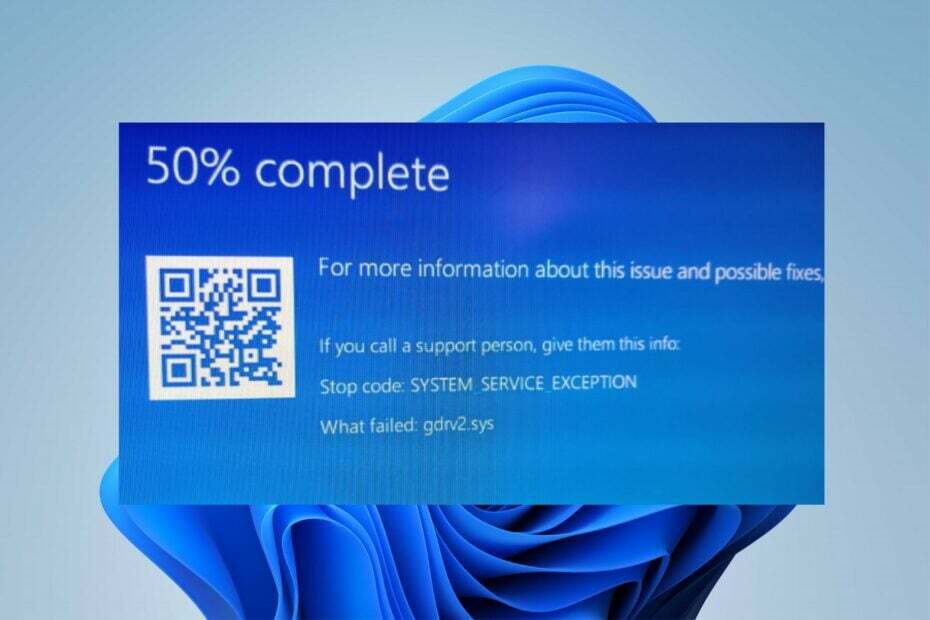
ΧΕΓΚΑΤΑΣΤΑΣΗ ΚΑΝΟΝΤΑΣ ΚΛΙΚ ΣΤΟ ΑΡΧΕΙΟ ΛΗΨΗΣ
Αυτό το λογισμικό θα επιδιορθώσει κοινά σφάλματα υπολογιστή, θα σας προστατεύσει από απώλεια αρχείων, κακόβουλο λογισμικό, αποτυχία υλικού και θα βελτιστοποιήσει τον υπολογιστή σας για μέγιστη απόδοση. Διορθώστε προβλήματα υπολογιστή και αφαιρέστε τους ιούς τώρα με 3 εύκολα βήματα:
- Κατεβάστε το Restoro PC Repair Tool που συνοδεύεται από πατενταρισμένες τεχνολογίες (διαθέσιμο δίπλωμα ευρεσιτεχνίας εδώ).
- Κάντε κλικ Εναρξη σάρωσης για να βρείτε ζητήματα των Windows που θα μπορούσαν να προκαλούν προβλήματα στον υπολογιστή.
- Κάντε κλικ Φτιάξ'τα όλα για να διορθώσετε ζητήματα που επηρεάζουν την ασφάλεια και την απόδοση του υπολογιστή σας.
- Το Restoro έχει ληφθεί από 0 αναγνώστες αυτόν τον μήνα.
Υπάρχουν συνήθως πολλά προγράμματα οδήγησης στον υπολογιστή με Windows που τον βοηθούν να αλληλεπιδρά με συσκευές και προγράμματα και να λειτουργεί όπως αναμένεται. Δυστυχώς, οι οδηγοί ενδέχεται να αναπτύξουν σφάλματα, προκαλώντας προβλήματα με το σύστημα. Το σφάλμα Gdrv2.sys αποτυχία στα Windows 11 είναι ένα από τα πολλά σφάλματα που μπορεί να αντιμετωπίσει ένας χρήστης εάν ένα εγκατεστημένο πρόγραμμα οδήγησης στον υπολογιστή δεν λειτουργεί σωστά.
Ομοίως, οι αναγνώστες μας μπορεί να ενδιαφέρονται για τον οδηγό μας πώς να διορθώσετε τα σφάλματα BSOD Win32kfull.sys στα Windows 11 σε λίγα βήματα.
Τι είναι το Gdrv2.sys;
Το Gdrv.sys είναι ένα πρόγραμμα οδήγησης στα Windows, αλλά δεν θεωρείται βασικό μέρος του λειτουργικού συστήματος των Windows. είναι μέρος του προγράμματος οδήγησης λογισμικού GIGA-BYTE. Το πρόγραμμα οδήγησης επιτρέπει στον υπολογιστή σας να επικοινωνεί με το υλικό ή τις συνδεδεμένες συσκευές για τις οποίες είναι υπεύθυνο.
Επιπλέον, οι χρήστες μπορούν να ξεκινήσουν ή να σταματήσουν τη διαδικασία του προγράμματος οδήγησης Gdrv.sys από τις Υπηρεσίες στον Πίνακα Ελέγχου. Δεν είναι αρχείο συστήματος των Windows και δεν επηρεάζει το μητρώο του συστήματος, αλλά μπορεί να επηρεάσει μόνο τα προγράμματα ανάλογα με αυτό.
Moreso, το αρχείο Gdrv.sys βρίσκεται στο C:\Windows φάκελο στον υπολογιστή σας. Δυστυχώς, κάποιο κακόβουλο λογισμικό καμουφλάρεται ως Gdrv.sys, προκαλώντας προβλήματα με το σύστημα. Ως εκ τούτου, είναι απαραίτητο να ελέγξετε τη διαδικασία Gdrv.sys στον υπολογιστή σας.
Ακολουθούν ορισμένοι παράγοντες που μπορούν να προκαλέσουν το σφάλμα Gdrv2.sys αποτυχία στα Windows 11:
- Κατεστραμμένα αρχεία συστήματος – Όταν είναι απαραίτητο τα αρχεία συστήματος είναι κατεστραμμένα στον υπολογιστή σας, μπορεί να προκαλέσουν προβλήματα με αρχεία όπως το πρόγραμμα οδήγησης Gdrv2.sys.
- Μολύνσεις από κακόβουλο λογισμικό και ιούς – Το πρόγραμμα οδήγησης Gdrv2.sys ενδέχεται να μολυνθεί από κακόβουλο λογισμικό και ιούς που μολύνουν τον υπολογιστή σας. Επίσης, κάποιο κακόβουλο λογισμικό καμουφλάρεται ως Gdrv.sys, προκαλώντας την εμφάνιση του σφάλματος.
Υπάρχουν και άλλες αιτίες που δεν αναφέρονται παραπάνω. Ανεξάρτητα από αυτό, θα σας οδηγήσουμε σε τρόπους για να διορθώσετε το σφάλμα.
Πώς μπορώ να διορθώσω το Gdrv2.sys;
Προτού δοκιμάσετε τυχόν προηγμένα βήματα αντιμετώπισης προβλημάτων, ακολουθήστε τα εξής:
- Απενεργοποιήστε τις εφαρμογές που εκτελούνται στο παρασκήνιο στον υπολογιστή σου.
- Αποσυνδέστε όλες τις εξωτερικές συσκευές που είναι συνδεδεμένες στον υπολογιστή σας.
- Επανεκκινήστε τα Windows σε ασφαλή λειτουργία και ελέγξτε εάν το σφάλμα BSOD Lvrs64.sys παραμένει.
Συμβουλή ειδικού:
ΕΥΓΕΝΙΚΗ ΧΟΡΗΓΙΑ
Ορισμένα ζητήματα υπολογιστή είναι δύσκολο να αντιμετωπιστούν, ειδικά όταν πρόκειται για κατεστραμμένα αποθετήρια ή για αρχεία Windows που λείπουν. Εάν αντιμετωπίζετε προβλήματα με την επιδιόρθωση ενός σφάλματος, το σύστημά σας μπορεί να είναι μερικώς κατεστραμμένο.
Συνιστούμε να εγκαταστήσετε το Restoro, ένα εργαλείο που θα σαρώσει το μηχάνημά σας και θα εντοπίσει ποιο είναι το σφάλμα.
Κάντε κλικ ΕΔΩ για λήψη και έναρξη επισκευής.
Εάν δεν μπορείτε να διορθώσετε το πρόβλημα, προχωρήστε με τις λύσεις που αναφέρονται παρακάτω.
1. Εκτελέστε το SFC και το DISM για να επιδιορθώσετε τα κατεστραμμένα αρχεία συστήματος
- Κάντε αριστερό κλικ στο Αρχή κουμπί, πληκτρολόγηση Γραμμή εντολών, στη συνέχεια επιλέξτε Εκτελέστε ως διαχειριστής.
- Κάντε κλικ Ναί στο Έλεγχος λογαριασμού χρήστη (UAC) προτροπή.
- Πληκτρολογήστε τα παρακάτω και πατήστε Εισαγω:
sfc /scannow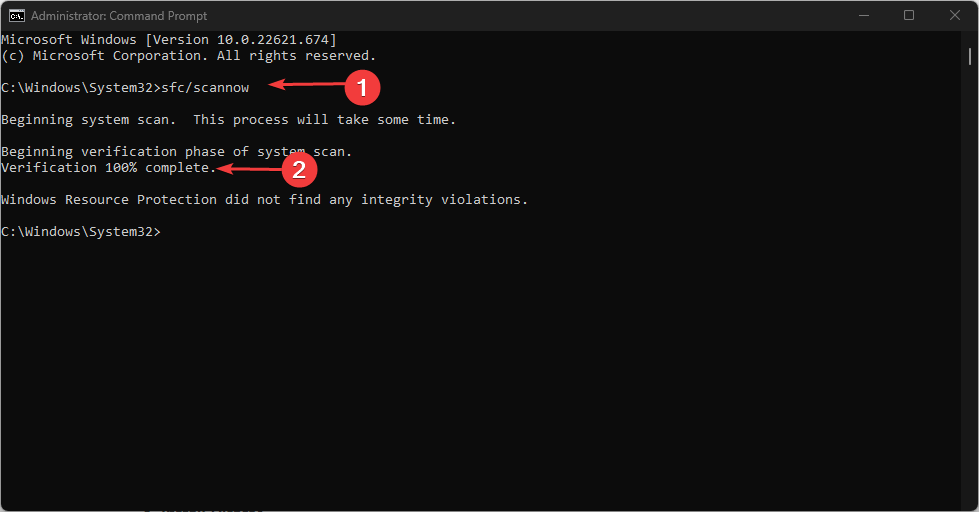
- Πληκτρολογήστε τις παρακάτω εντολές και πατήστε Εισαγω:
DISM /Online /Cleanup-Image /RestoreHealth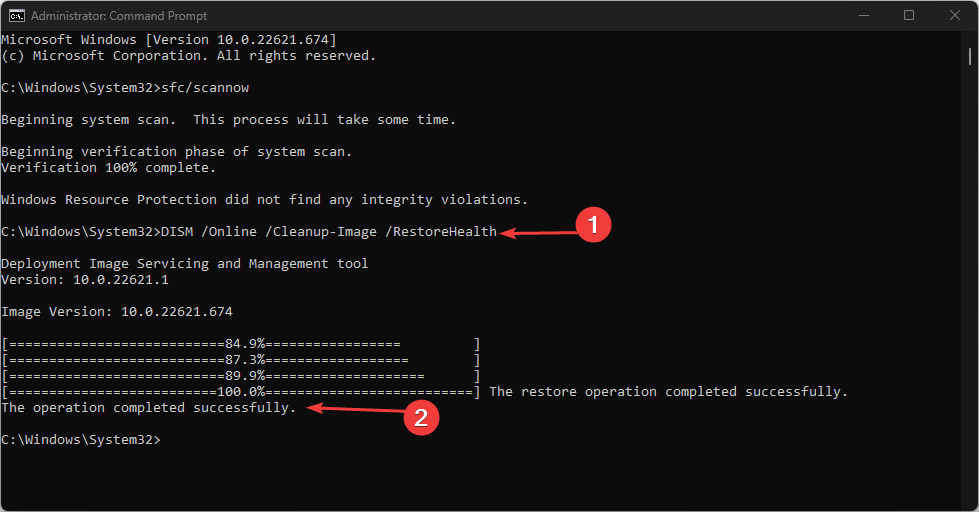
- Επανεκκινήστε τον υπολογιστή σας και ελέγξτε εάν το σφάλμα Gdrv2.sys αποτυχία παραμένει.
Οι σαρώσεις SFC και DISM θα εντοπίσουν και θα διορθώσουν κατεστραμμένα αρχεία συστήματος που προκαλούν προβλήματα προγραμμάτων οδήγησης δικτύου στον υπολογιστή σας. Ελέγξτε τον οδηγό μας τι να κάνετε εάν η γραμμή εντολών συνεχίζει να συντρίβεται στον υπολογιστή σας.
2. Καταργήστε την εγκατάσταση εφαρμογών gigabytes και πρόσφατα εγκατεστημένες εφαρμογές
- Τύπος Windows + Εγώ κλειδί για να ανοίξετε το Ρυθμίσεις των Windows εφαρμογή.
- Κάντε κλικ στο Εφαρμογές και επιλέξτε Εγκατεστημένες εφαρμογές.
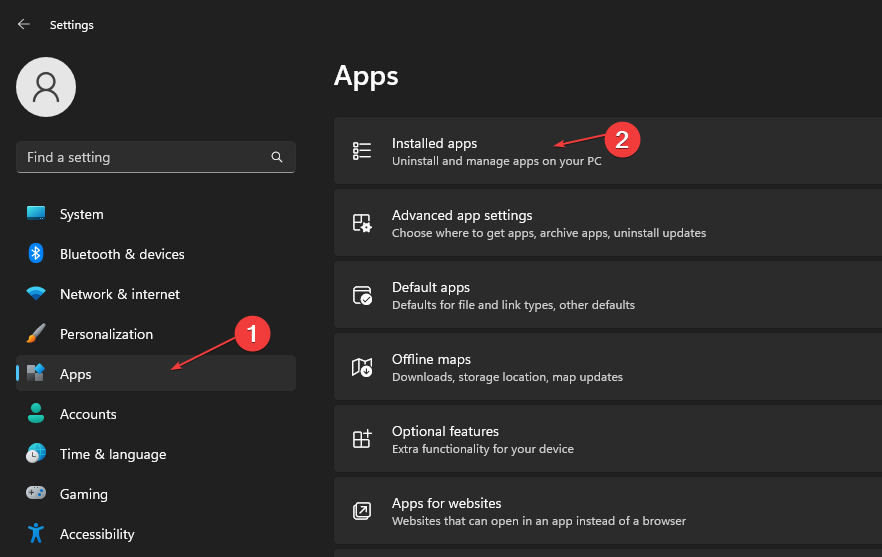
- Εντοπίστε τις εφαρμογές gigabytes, κάντε κλικ στο τρεις τελείες κουμπώστε πάνω του και επιλέξτε Απεγκατάσταση από το αναπτυσσόμενο μενού.

- Στη συνέχεια κάντε κλικ στο Απεγκατάσταση για να επιβεβαιώσετε την ενέργεια.
- Επαναλάβετε τα παραπάνω βήματα για άλλες εφαρμογές που θέλετε να απεγκαταστήσετε και να επανεκκινήσετε τον υπολογιστή σας.
Η απεγκατάσταση των πρόσφατα εγκατεστημένων εφαρμογών μπορεί να επιλύσει τις παρεμβολές που προκαλούν τα προγράμματα οδήγησης του συστήματός σας.
- 0x800700c1: Πώς να διορθώσετε αυτόν τον κωδικό σφάλματος του Windows Update
- Επιδιόρθωση: Η επιφάνεια εργασίας αναφέρεται σε μια θέση που δεν είναι διαθέσιμη
- Κωδικός σφάλματος 0xc000014c: Τι σημαίνει και πώς να το διορθώσετε
- Διόρθωση: Το πρόγραμμα δεν θα μεγιστοποιηθεί από τη γραμμή εργασιών στα Windows 11
- Η κατάργηση εγγραφής του Microsoft Viva δεν λειτουργεί: Αναγκάστε το σε 4 βήματα
3. Ενημερώστε το πρόγραμμα οδήγησης που επηρεάζεται
- Τύπος Windows + Εγώ κλειδί για να ανοίξετε το Ρυθμίσεις των Windows εφαρμογή.
- Κάντε κλικ στο Ενημερωμένη έκδοση για Windows στο αριστερό παράθυρο και κάντε κλικ στο Προχωρημένες επιλογές.
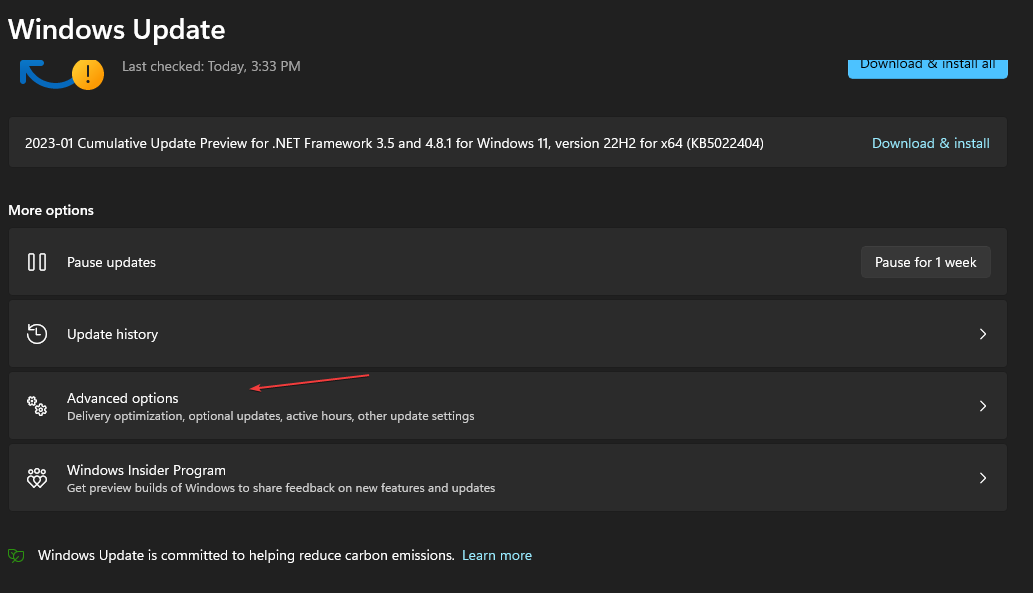
- Στη συνέχεια, μετακινηθείτε προς τα κάτω και κάντε κλικ στο Προαιρετικές ενημερώσεις κάτω από Επιπλέον επιλογές.
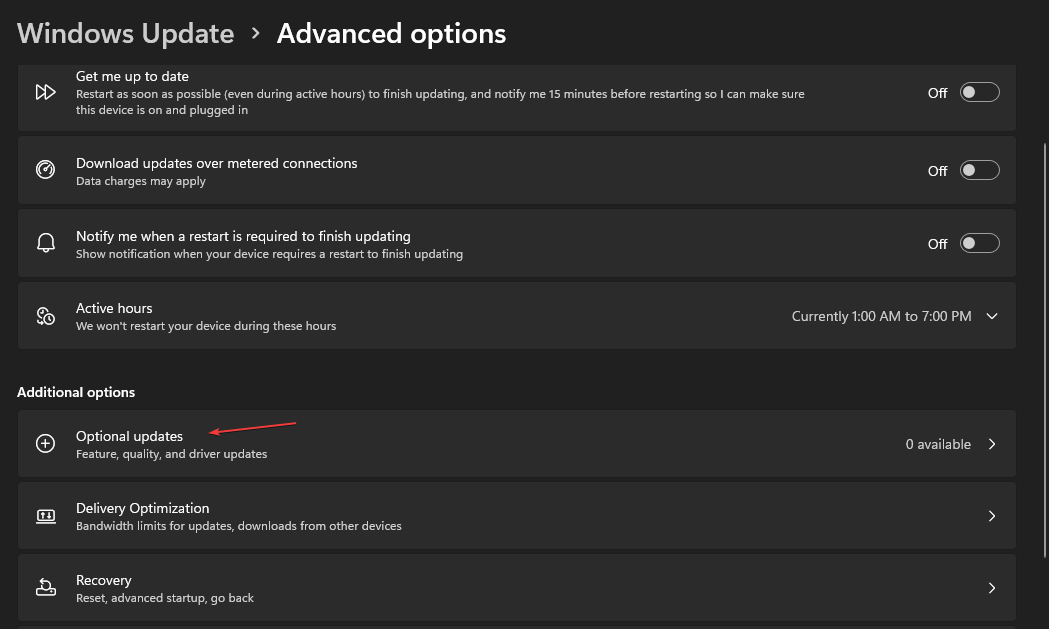
- Κάντε κλικ στο Ενημερώσεις προγραμμάτων οδήγησης και ελέγξτε αν βλέπετε μια ενημέρωση για το προβληματικό πρόγραμμα οδήγησης.
- Επιλέξτε το πλαίσιο ελέγχου για το πρόγραμμα οδήγησης και κάντε κλικ στο Λήψη και εγκατάσταση κουμπί.
- Κάντε επανεκκίνηση του υπολογιστή σας και ελέγξτε εάν το σφάλμα παραμένει.
Η ενημέρωση των προγραμμάτων οδήγησης μπορεί να διορθώσει σφάλματα που εμποδίζουν την απόδοσή τους και να επιλύσει προβλήματα με το πρόγραμμα οδήγησης Gdrv2.sys.
Εναλλακτικά, μπορείτε να χρησιμοποιήσετε το λογισμικό ενημέρωσης προγραμμάτων οδήγησης, όπως το DriverFix, για να βρείτε όλα τα επηρεαζόμενα προγράμματα οδήγησης του υπολογιστή σας και να τα αντικαταστήσετε αυτόματα με ολοκαίνουργιες εκδόσεις.

DriverFix
Δώστε στο DriverFix την ευκαιρία να βελτιώσει την υγεία της συσκευής σας ενημερώνοντας γρήγορα τα προγράμματα οδήγησης.
4. Τέλος εργασίας για το Gdrv2.sys
- Κάντε δεξί κλικ στο Αρχή κουμπί και επιλέξτε Διαχειριστής εργασιών από το μενού.
- μεταβείτε στο Διαδικασίες αυτί. Επίλεξε το Gdrv2.sys από τη λίστα, κάντε δεξί κλικ πάνω του και κάντε κλικ Τέλος εργασίας από το αναπτυσσόμενο μενού.
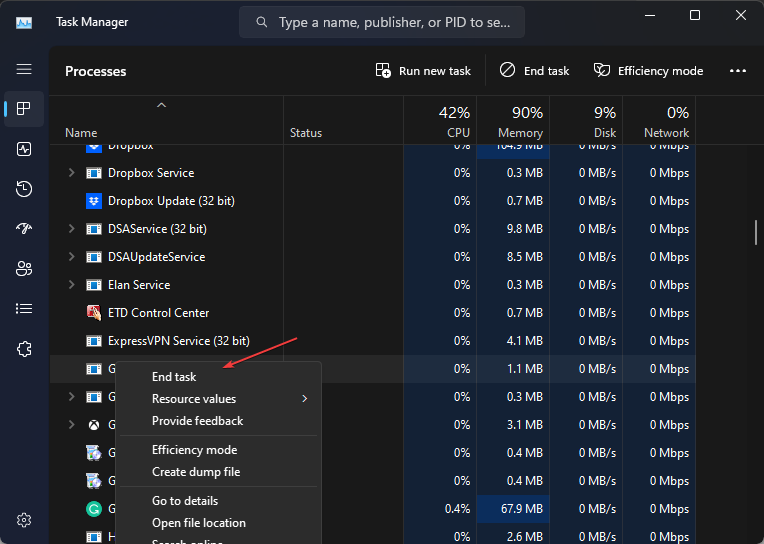
- Κάντε κλικ Εντάξει για να επιβεβαιώσετε ότι θέλετε να τερματίσετε την εργασία για το πρόγραμμα.
- Κάντε επανεκκίνηση του υπολογιστή σας και ελέγξτε εάν το σφάλμα παραμένει.
Ο τερματισμός της διαδικασίας Gdrv2.sys θα σταματήσει όλες τις δραστηριότητες που προκαλούν το σφάλμα στον υπολογιστή σας. Μπορείτε να ελέγξετε για συντομεύσεις για να ανοίξετε τη Διαχείριση εργασιών στον υπολογιστή σας.
Συμπερασματικά, οι αναγνώστες μας μπορεί να ενδιαφέρονται για το άρθρο μας σχετικά με τη διόρθωση του Σφάλμα Netwtw08.sys Blue Screen of Death στα Windows 11.
Ενημερώστε μας για τυχόν πρόσθετες σκέψεις που μπορεί να έχετε σχετικά με αυτό το θέμα στην παρακάτω ενότητα σχολίων.
Έχετε ακόμα προβλήματα; Διορθώστε τα με αυτό το εργαλείο:
ΕΥΓΕΝΙΚΗ ΧΟΡΗΓΙΑ
Εάν οι παραπάνω συμβουλές δεν έχουν λύσει το πρόβλημά σας, ο υπολογιστής σας ενδέχεται να αντιμετωπίσει βαθύτερα προβλήματα με τα Windows. Συνιστούμε λήψη αυτού του εργαλείου επισκευής υπολογιστή (αξιολογήθηκε Εξαιρετικά στο TrustPilot.com) για να τους αντιμετωπίσετε εύκολα. Μετά την εγκατάσταση, απλώς κάντε κλικ στο Εναρξη σάρωσης κουμπί και μετά πατήστε το Φτιάξ'τα όλα.


![Επιλύθηκε: Παρουσιάστηκε πρόβλημα κατά την επαναφορά του υπολογιστή σας [Πλήρης οδηγός]](/f/6a60287a61d6bd8bb51c3fbacf18bb75.jpg?width=300&height=460)